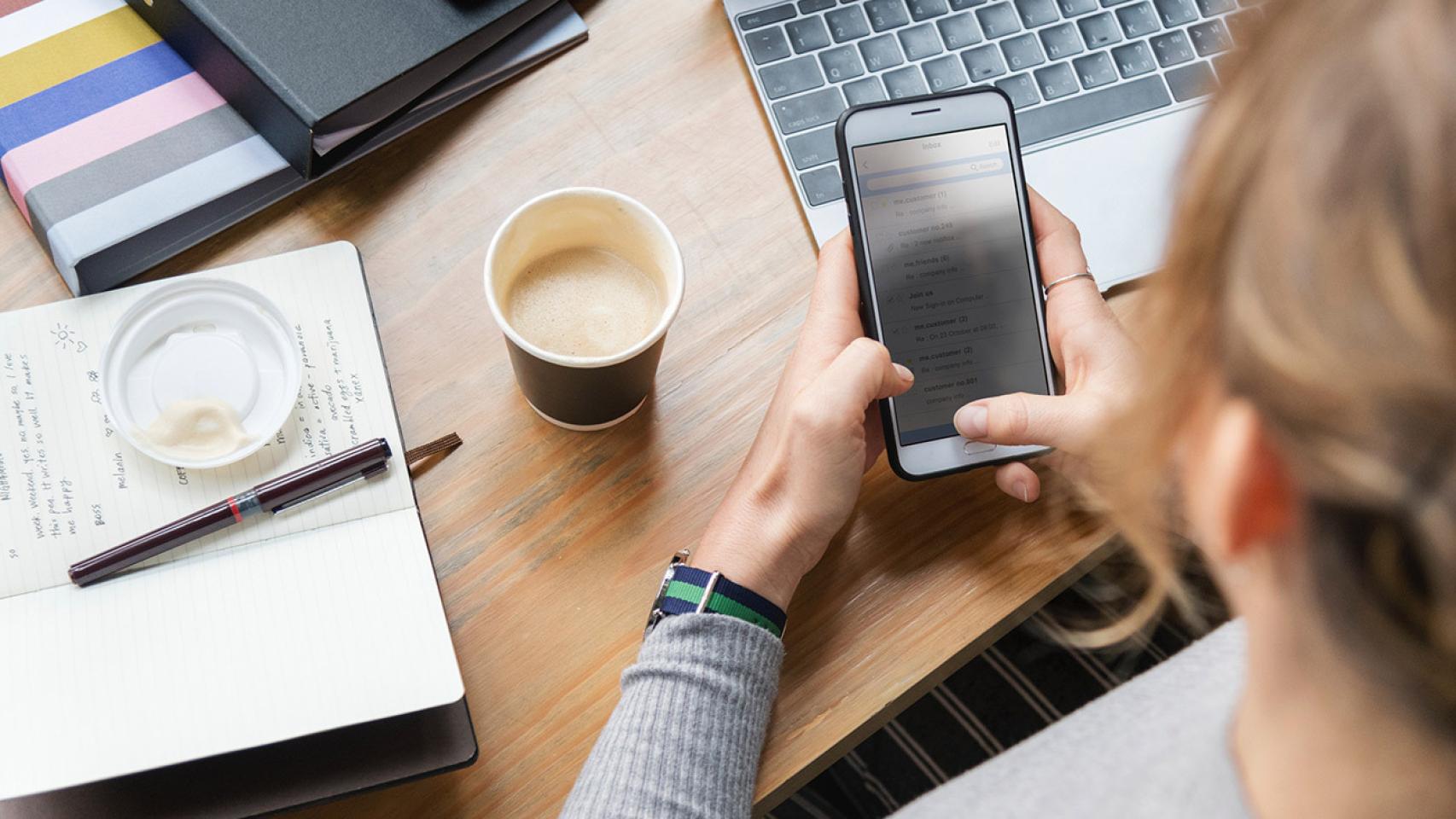Hace unos meses Google incorporó a Gmail una de las funciones más esperadas por los usuarios más avanzados. Nos referimos a la posibilidad de enviar correos confidenciales con medidas de seguridad más avanzadas que las normales.
En Omicrono nos contaban cómo funcionaba en la versión web y es que en en aquel momento no estaba disponible en Gmail para Android.
Hoy Google ha anunciado que esta función ya está operativa en nuestras aplicaciones móviles y os vamos a contar cómo enviar un correo confidencial.
Cómo enviar un correo confidencial desde Gmail para Android
La principal diferencia entre un correo normal y uno confidencial es que en estos últimos podemos poner una fecha de expiración para que se pueda leer y una contraseña, que el destinatario necesitará para abrir el correo.
Si queremos enviar un correo confidencial hemos de abrir la aplicación de Gmail para Android y seguir estos pasos:
- Pulsamos en el botón de Redactar.
- Pulsamos en el icono de los tres puntos de la esquina superior derecha.
- Seleccionamos Modo Confidencial.
- Lo activamos.
- Elegimos una fecha de caducidad.
- Elegimos si queremos que tenga o no contraseña, que se envíe por mail (si el destinatario no usa Gmail) o por SMS.
- Pulsamos en Listo.
Los usuarios que reciban estos correos podrán leerlos dentro de la fecha de expiración y usar la contraseña para verlos, si es que hemos optado por esa opción.
Lo que no podrán será usar las herramientas de copiar, pegar, descargar, imprimir y reenviar el texto del mensaje o los archivos adjuntos, por motivos de seguridad.
Si por algún motivo hemos enviado un correo confidencial y nos hemos equivocado, podemos retirar el acceso al destinatario de este modo:
- Abrimos Gmail para Android.
- Pulsamos en el Menú.
- Seleccionamos Enviados.
- Abrimos el correo confidencial.
- Pulsamos en Quitar acceso.